Excel2007的基本操作
- 格式:ppt
- 大小:2.27 MB
- 文档页数:10
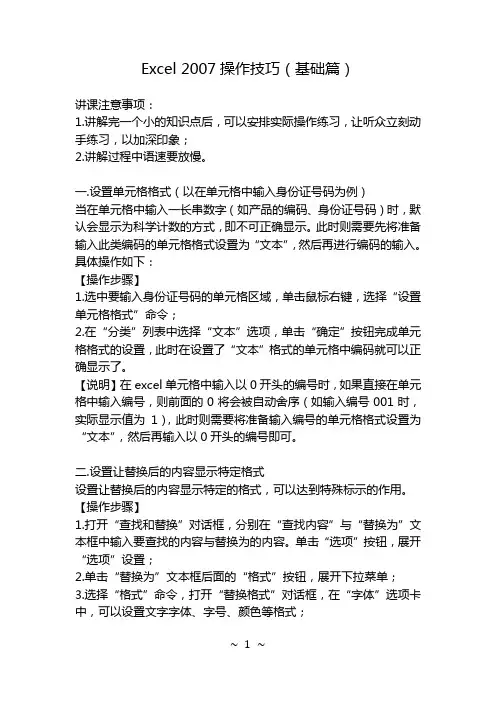
Excel 2007操作技巧(基础篇)讲课注意事项:1.讲解完一个小的知识点后,可以安排实际操作练习,让听众立刻动手练习,以加深印象;2.讲解过程中语速要放慢。
一.设置单元格格式(以在单元格中输入身份证号码为例)当在单元格中输入一长串数字(如产品的编码、身份证号码)时,默认会显示为科学计数的方式,即不可正确显示。
此时则需要先将准备输入此类编码的单元格格式设置为“文本”,然后再进行编码的输入。
具体操作如下:【操作步骤】1.选中要输入身份证号码的单元格区域,单击鼠标右键,选择“设置单元格格式”命令;2.在“分类”列表中选择“文本”选项,单击“确定”按钮完成单元格格式的设置,此时在设置了“文本”格式的单元格中编码就可以正确显示了。
【说明】在excel单元格中输入以0开头的编号时,如果直接在单元格中输入编号,则前面的0将会被自动舍序(如输入编号001时,实际显示值为1),此时则需要将准备输入编号的单元格格式设置为“文本”,然后再输入以0开头的编号即可。
二.设置让替换后的内容显示特定格式设置让替换后的内容显示特定的格式,可以达到特殊标示的作用。
【操作步骤】1.打开“查找和替换”对话框,分别在“查找内容”与“替换为”文本框中输入要查找的内容与替换为的内容。
单击“选项”按钮,展开“选项”设置;2.单击“替换为”文本框后面的“格式”按钮,展开下拉菜单;3.选择“格式”命令,打开“替换格式”对话框,在“字体”选项卡中,可以设置文字字体、字号、颜色等格式;4.单击“确定”按钮,返回到“查找和替换”对话框中,则原“未设定格式”按钮显示为“预览”按钮格式。
【说明】在设置替换格式时,还可以设置让替换后的内容满足特定的数字格式(在“数字”选项卡下设置),或设置替换后的内容显示特定边框(在“边框”选项卡下设置),只需要先选择相应的选项卡,然后按与上面同样的方法进行设置即可。
【说明】在excel 2007中,表格格式已经将表格套用效果与筛选功能整合。

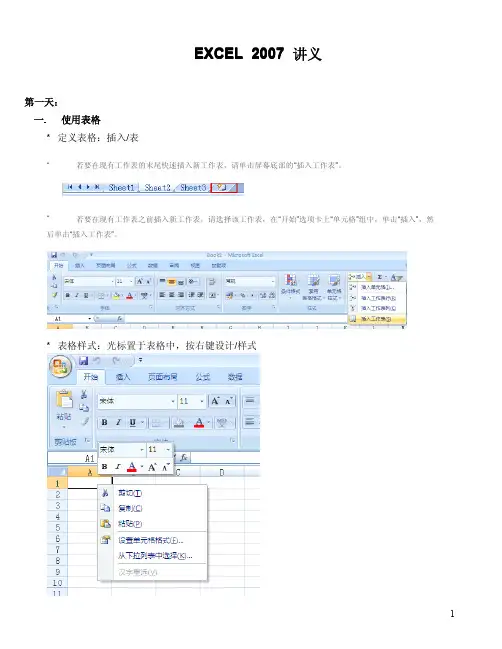
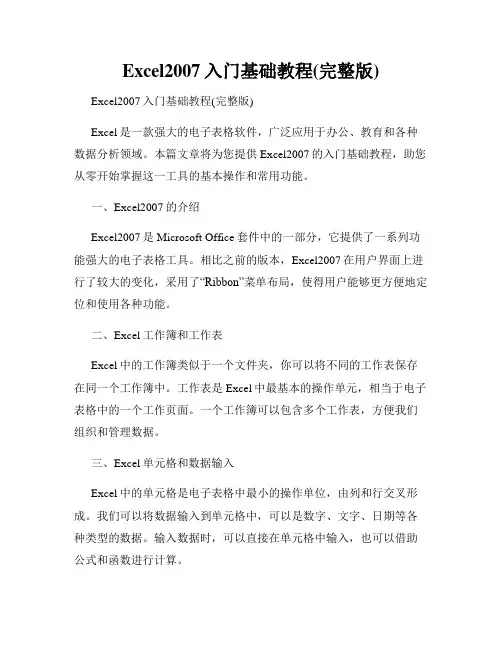
Excel2007入门基础教程(完整版) Excel2007入门基础教程(完整版)Excel是一款强大的电子表格软件,广泛应用于办公、教育和各种数据分析领域。
本篇文章将为您提供Excel2007的入门基础教程,助您从零开始掌握这一工具的基本操作和常用功能。
一、Excel2007的介绍Excel2007是Microsoft Office套件中的一部分,它提供了一系列功能强大的电子表格工具。
相比之前的版本,Excel2007在用户界面上进行了较大的变化,采用了“Ribbon”菜单布局,使得用户能够更方便地定位和使用各种功能。
二、Excel工作簿和工作表Excel中的工作簿类似于一个文件夹,你可以将不同的工作表保存在同一个工作簿中。
工作表是Excel中最基本的操作单元,相当于电子表格中的一个工作页面。
一个工作簿可以包含多个工作表,方便我们组织和管理数据。
三、Excel单元格和数据输入Excel中的单元格是电子表格中最小的操作单位,由列和行交叉形成。
我们可以将数据输入到单元格中,可以是数字、文字、日期等各种类型的数据。
输入数据时,可以直接在单元格中输入,也可以借助公式和函数进行计算。
四、Excel基本操作技巧1. 选择、复制和移动:在Excel中,我们可以使用鼠标或键盘快捷键快速选择单元格、行或列,并进行复制、剪切和粘贴操作。
拖拽单元格边界还可以快速调整其大小。
2. 插入和删除:Excel提供了插入和删除单元格、行或列的功能,方便我们在表格中调整数据结构。
3. 格式设置:可以对单元格进行字体、颜色、边框等样式的设置,使得数据更加直观和美观。
4. 排序和筛选:可以按照特定的规则对表格中的数据进行排序,或者使用筛选功能快速筛选出满足条件的数据。
5. 公式和函数:Excel强大的计算功能使得我们可以使用各种公式和函数进行数据的计算和分析,比如求和、平均值等。
6. 图表制作:Excel提供了丰富的图表类型,可以将数据直观地展示出来。

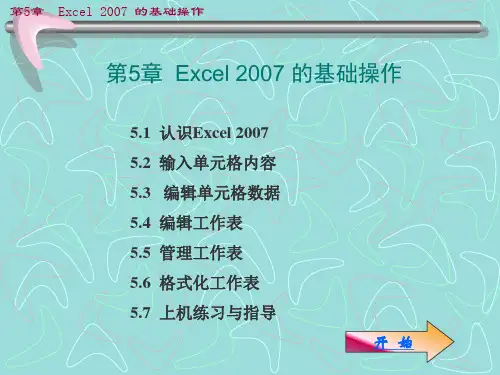
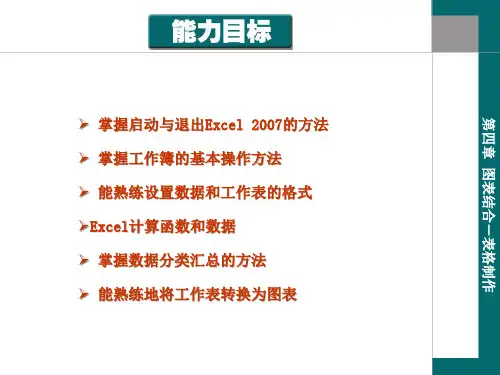
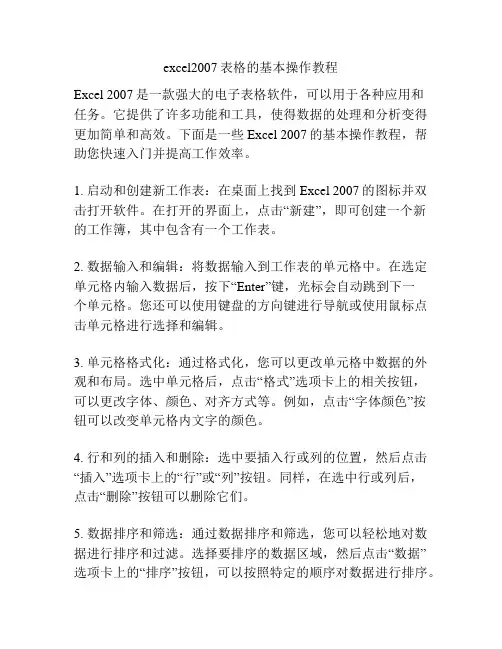
excel2007表格的基本操作教程Excel 2007是一款强大的电子表格软件,可以用于各种应用和任务。
它提供了许多功能和工具,使得数据的处理和分析变得更加简单和高效。
下面是一些Excel 2007的基本操作教程,帮助您快速入门并提高工作效率。
1. 启动和创建新工作表:在桌面上找到Excel 2007的图标并双击打开软件。
在打开的界面上,点击“新建”,即可创建一个新的工作簿,其中包含有一个工作表。
2. 数据输入和编辑:将数据输入到工作表的单元格中。
在选定单元格内输入数据后,按下“Enter”键,光标会自动跳到下一个单元格。
您还可以使用键盘的方向键进行导航或使用鼠标点击单元格进行选择和编辑。
3. 单元格格式化:通过格式化,您可以更改单元格中数据的外观和布局。
选中单元格后,点击“格式”选项卡上的相关按钮,可以更改字体、颜色、对齐方式等。
例如,点击“字体颜色”按钮可以改变单元格内文字的颜色。
4. 行和列的插入和删除:选中要插入行或列的位置,然后点击“插入”选项卡上的“行”或“列”按钮。
同样,在选中行或列后,点击“删除”按钮可以删除它们。
5. 数据排序和筛选:通过数据排序和筛选,您可以轻松地对数据进行排序和过滤。
选择要排序的数据区域,然后点击“数据”选项卡上的“排序”按钮,可以按照特定的顺序对数据进行排序。
而通过点击“高级”按钮,可以使用筛选功能来选择和显示符合特定条件的数据。
6. 公式和函数的使用:Excel的强大之处在于它的公式和函数。
使用公式可以进行各种数学和逻辑运算,如加、减、乘、除等。
函数则进一步简化了数据分析和处理的过程。
在单元格中键入等号“=”即可开始输入公式或函数。
7. 图表的创建和编辑:Excel提供了强大的图表功能,可以将数据可视化展示。
选择要创建图表的数据区域,然后点击“插入”选项卡上的“图表”按钮。
选择适合的图表类型,例如柱形图、折线图、饼图等。
通过“图表工具”选项卡上的编辑功能,可以进一步调整和美化图表。


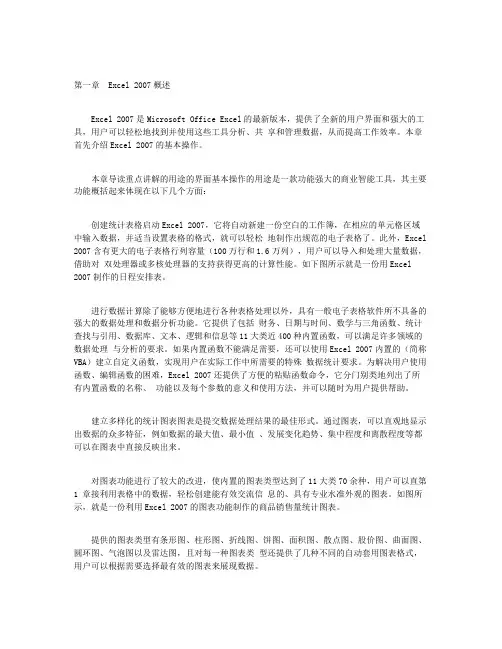
第一章 Excel 2007概述Excel 2007是Microsoft Office Excel的最新版本,提供了全新的用户界面和强大的工具,用户可以轻松地找到并使用这些工具分析、共享和管理数据,从而提高工作效率。
本章首先介绍Excel 2007的基本操作。
本章导读重点讲解的用途的界面基本操作的用途是一款功能强大的商业智能工具,其主要功能概括起来体现在以下几个方面:创建统计表格启动Excel 2007,它将自动新建一份空白的工作簿,在相应的单元格区域中输入数据,并适当设置表格的格式,就可以轻松地制作出规范的电子表格了。
此外,Excel 2007含有更大的电子表格行列容量(100万行和1.6万列),用户可以导入和处理大量数据,借助对双处理器或多核处理器的支持获得更高的计算性能。
如下图所示就是一份用Excel 2007制作的日程安排表。
进行数据计算除了能够方便地进行各种表格处理以外,具有一般电子表格软件所不具备的强大的数据处理和数据分析功能。
它提供了包括财务、日期与时间、数学与三角函数、统计查找与引用、数据库、文本、逻辑和信息等11大类近400种内置函数,可以满足许多领域的数据处理与分析的要求。
如果内置函数不能满足需要,还可以使用Excel 2007内置的(简称VBA)建立自定义函数,实现用户在实际工作中所需要的特殊数据统计要求。
为解决用户使用函数、编辑函数的困难,Excel 2007还提供了方便的粘贴函数命令,它分门别类地列出了所有内置函数的名称、功能以及每个参数的意义和使用方法,并可以随时为用户提供帮助。
建立多样化的统计图表图表是提交数据处理结果的最佳形式。
通过图表,可以直观地显示出数据的众多特征,例如数据的最大值、最小值、发展变化趋势、集中程度和离散程度等都可以在图表中直接反映出来。
对图表功能进行了较大的改进,使内置的图表类型达到了11大类70余种,用户可以直第1 章接利用表格中的数据,轻松创建能有效交流信息的、具有专业水准外观的图表。
excel2007使用方法Excel 2007 是一种电子表格软件,可以进行数据分析、数据处理、图表制作等操作。
以下是 Excel 2007 的常用使用方法:1. 启动 Excel 2007:打开 Excel 2007,可以通过桌面快捷方式、开始菜单或搜索栏来启动。
2. 创建新工作簿:打开 Excel 后,默认会显示一个空白的工作簿。
可以选择文件菜单中的“新建”选项或按下 Ctrl + N 快捷键来创建新的工作簿。
3. 输入数据:可以在工作簿的单元格中输入数据,以填充电子表格。
可以使用键盘输入或复制/粘贴来添加数据。
4. 格式化单元格:选中单元格、行或列后,可以使用“开始”菜单中的格式化选项卡来对单元格进行格式化操作,如设置字体、背景颜色、数字格式等。
5. 公式与函数:Excel 2007 具有强大的公式和函数功能,可以进行复杂的数学计算和数据分析。
可以在单元格中输入公式,如 =A1+B1,也可以使用内置的函数,如 SUM、AVERAGE 等。
6. 插入图表:Excel 2007 可以生成各种类型的图表,如柱状图、折线图、饼图等。
选中要绘制图表的数据范围,然后点击“插入”菜单中的“图表”按钮来创建图表。
7. 数据排序和筛选:Excel 2007 可以对数据进行排序和筛选,以便更好地进行数据分析和管理。
选择要排序或筛选的数据范围,然后点击“开始”菜单中的排序或筛选选项。
8. 数据分析:Excel 2007 提供了一些数据分析工具,如数据透视表、数据表格和条件格式等。
可以使用这些工具来更好地理解和管理数据。
9. 保存和打开文件:在 Excel 2007 中,可以使用文件菜单中的保存和另存为选项来保存工作簿。
可以使用“打开”选项来打开已保存的工作簿。
这些是 Excel 2007 的一些常用使用方法,还有很多其他的功能和操作,可以根据具体需求进行学习和探索。
第1章初识Excel 20071.1 认识Excel 2007用户界面1.1.1 启动Excel 20071.1.2 Excel 2007用户界面介绍1.1.3 退出Excel 20071.2 理解工作簿、工作表和单元格1.2.1 工作簿1.2.2 工作表1.2.3 单元格本章小结习题1上机实验1第2章ExceI2007基本操作2.1 创建工作簿2.1.1 创建空白工作簿2.1.2 基于模板创建工作簿2.1.3 基于现有工作簿创建新工作簿2.2 保存工作簿2.2.1 保存新建工作簿2.2.2 保存现有工作簿2.2.3 设置自动保存2.2.4 设置工作簿密码2.3 打开和关闭工作簿2.3.1 打开工作簿2.3.2 在工作簿之间切换2.3 13关闭工作簿2.4 操作工作表2.4.1 在工作表之间切换2.4.2 插入工作表2.4.3 重命名工作表2.4.4 设置工作表标签颜色2.4.5 选择工作表2.4.6 移动或复制工作表2.4.7 隐藏和显示工作表2.4.8 删除工作表2.4.9 保护工作表本章小结习题2上机实验2第3章编辑工作表3.1 手动输入数据3.1.1 输入文本3.1.2 输入日期和时间3.1.3 输入数字3.1.4 设置数据有效性3.2 自动填充数据3.2.1 使用记忆式输入3.2.2 填充相邻单元格内容3.2.3 填充内置序列3.2.4 填充自定义序列3.2.5 快速输入相同数据3.3 修改单元格数据3.3.1 编辑单元格内容3.3.2 查找和替换3.3.3 撤销、恢复或重复3.4 移动和复制数据3.4.1 选择单元格或区域3.4.2 使用剪贴板移动或复制单元格3.4.3 使用鼠标移动或复制单元格3.4.4 以插入方式移动或复制单元格3.4.5 移动或复制单元格数据3.4.6 复制特定单元格内容3.5 插入行、列或单元格r3.5.1 插入行3.5.2 插入列3.5.3 插入单元格3.6 删除行、列或单元格3.6.1 删除行3.6.2 删除列3.6.3 删除单元格本章小结习题3上机实验3第4章格式化工作表4.1 设置单元格格式4.1.1 设置字符格式4.1.2 设置数字类型4.1.3 重定位单元格数据4.1.4 合并单元格4.1.5 设置单元格边框4.1.6 设置单元格底纹4.1.7 套用表格格式4.2 设置条件格式4.2.1 使用色阶设置单元格格式4.2.2 使用数据条设置单元格格式4.2.3 使用图标集设置单元格格式4.2.4 突出显示单元格4.3 调整行高与列宽4.3.1 调整行高4.3.2 调整列宽4.3.3 隐藏行或列¨4.3.4 冻结行或列4.4 使用单元格样式4.4.1 应用单元格样式4.4.2 新建单元格样式4.4.3 删除单元格样式4.5 美化工作表4.5.1 插入图片4.5.2 插入剪贴画4.5.3 插入自选图形4.5.4 插入SmanArt图形4.5.5 插入艺术字本章小结习题4上机实验4第5章打印工作表5.1 设置页面5.1.1 设置页边距5.1.2 设置纸张方向5.1.3 设置纸张大小5.1.4 设置打印区域5.1.5 设置打印标题5.1.6 设置页眉和页脚5.1.7 设置分页符5.2 设置文档主题5.2.1 应用文档主题5.2.2 自定义主题颜色5.2.3 自定义主题字体5.2.4 设置主题效果5.2.5 保存文档主题5.3 使用视图方式5.3.1 普通视图5.3.2 页面布局视图5.3.3 分页预览视图5.3.4 打印预览视图5.4 打印工作表5.4.1 打印部分内容5.4.2 打印工作表5.4.3 打印整个工作簿5.4.4 打印Excel表格本章小结习题5上机实验5第6章公式应用6.1 公式概述6.1.1 公式的组成6.1.2 常用运算符6.1.3 运算符优先级6.2 创建公式6.2.1 输入公式6.2.2 修改公式6.2.3 移动公式6.2.4 复制公式6.2.5 删除公式6.3 单元格引用6.3.1 引用样式6.3.2 相对引用6.3.3 绝对引用6.3.4.混合引用6.3.5 三维引用6.3.6 外部引用6.4 使用数组公式6.4.1 数组的概念6.4.2 创建数组公式6.4.3 编辑数组公式……第7章函数应用第8章制作图表第9章数据处理[1]。
excel2007表格的教程Excel2007是Microsoft Office 2007套件中的一款电子表格软件,被广泛用于数据处理、数据分析和计算等工作中。
本文将为您介绍Excel2007的基本操作和常用功能,帮助您快速上手和灵活运用该软件。
首先,我们来了解一下Excel2007的界面和基本操作。
打开Excel2007后,首先会看到一个空白的工作簿,主要由单元格组成。
单元格由行号和列标识符组成,可以输入文本、数字和公式等内容。
选中单元格后,可以在上方的公式栏输入内容,并在回车后显示在选中的单元格中。
在Excel2007中,可以使用鼠标和键盘进行操作。
鼠标操作包括移动单元格、选中单元格、调整列宽和行高等。
键盘操作包括移动光标、选中单元格、快捷键输入公式、创建公式等。
通过熟练掌握这些操作,可以大大提高操作效率。
Excel2007中有许多常用的功能和工具,下面将重点介绍其中几个功能。
第一个功能是数据排序,通过数据排序可以按照特定的列或行对数据进行升序或降序排序。
首先选中要排序的数据区域,然后点击“数据”选项卡中的“排序”按钮,选择要排序的列或行以及排序的方式,点击确定即可完成排序操作。
第二个功能是筛选数据,通过筛选数据可以将符合特定条件的数据筛选出来。
首先选中要筛选的数据区域,然后点击“数据”选项卡中的“筛选”按钮,选择要筛选的条件,点击确定即可完成筛选操作。
第三个功能是数据透视表,通过数据透视表可以对大量数据进行汇总和分析。
首先选中包含数据的区域,然后点击“插入”选项卡中的“数据透视表”按钮,选择要汇总和分析的字段和值,点击确定即可生成数据透视表。
除了上述功能,Excel2007还具有图表制作、公式计算、数据导入导出等功能,通过深入学习和实践,您可以发现更多有用的功能和技巧。
在Excel2007中,还有许多高级功能和技巧,可以根据个人需求进行学习和应用。
比如,使用宏进行自动化操作,使用条件格式进行数据可视化,使用函数进行复杂的计算等。
Excel2007使用技巧大全(经典超全)前言Excel 2007 是办公中非常常用的一款软件,其强大的计算和数据分析能力,让它在各个领域都有着广泛的应用。
但是在使用的过程中,我们常常会遇到各种各样的问题,如果我们能够熟练掌握一些 Excel 2007 的技巧,就能够提高工作效率,从而更快速的完成任务。
基础技巧1. 单元格格式设置单元格格式设置是 Excel 中最基础的技巧之一,可以通过设置单元格格式来让我们的数据更加美观、易于阅读。
在 Excel 中,我们可以设置单元格的数字格式、文本格式、日期格式等等。
例如,如果我们想要在单元格中显示货币形式的数据,就可以选择在单元格格式中设置数字格式为“货币”。
2. 单元格内容对齐单元格内容对齐是 Excel 中另一个非常基础的技巧。
通过对单元格内容进行水平对齐和垂直对齐的设置,可以让我们的数据更加美观、易于阅读。
例如,在表格中,我们可以通过设置单元格内容水平对齐方式为“居中”和垂直对齐方式为“居中”,来使表格更加美观。
3. 数据筛选功能Excel 2007 提供了非常方便的数据筛选功能,可以帮助我们快速地进行数据筛选、排序和汇总。
通过设置筛选条件,我们可以快速地找到符合条件的数据。
例如,在 Excel 中,我们可以通过数据菜单中的“自动筛选”命令来快速筛选数据。
另外,我们还可以使用高级筛选功能来进行更加复杂的条件筛选。
4. 公式和函数公式和函数是 Excel 中非常基础的技巧,通过使用公式和函数,我们可以快速地进行计算和数据分析。
例如,我们可以使用 Excel 中的“SUM”函数来求一个区域中所有数据的和;使用“AVERAGE”函数来计算一个区域中所有数据的平均值。
此外,我们还可以使用其他函数来进行更加复杂的计算和数据分析工作。
进阶技巧1. 数据透视表Excel 2007 提供了非常强大的数据透视表功能,可以帮助我们快速地进行数据分析和汇总。
通过设置行、列和值,可以将大量的数据快速地转换成透视表,从而更好地进行数据分析。